Wir zeigen dir, wie’s geht!

Nähen mit der Hand

1. Das Material
Zum Nähen eines Wimpels mit der Hand brauchst du: einen Stoff, das Schnittmuster, etwas Garn, eine Nadel, eine Schere und vielleicht ein paar Stecknadeln.
Wenn du deinen Stoff verzieren möchtest, brauchst du dafür auch noch das Material.
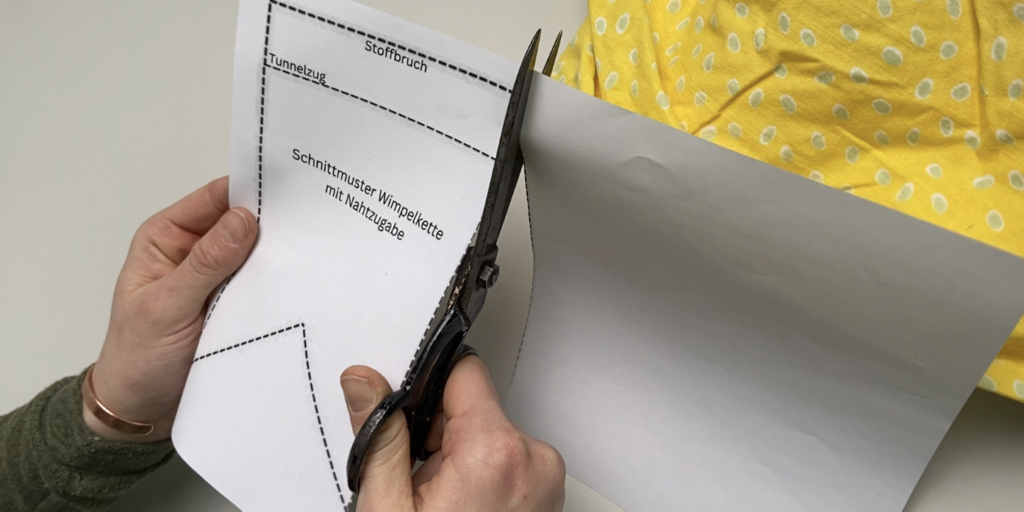
2. Das Schnittmuster
Nun kannst du das Schnittmuster aus Papier ausschneiden.

3. Der Zuschnitt
Wenn du den Wimpel aus Stoff zuschneidest, musst du den Stoff doppelt legen. An der Kante legst du dann das Schnittmuster auf den Stoff und steckst es mit einigen Stecknadeln fest.Diese Technik nennt man im Bruch zuschneiden. Dabei nennt man die doppelt gelegte Kante vom Stoff den Bruch. Damit erhältst du beim Ausschneiden zwei exakt gleiche Teile!
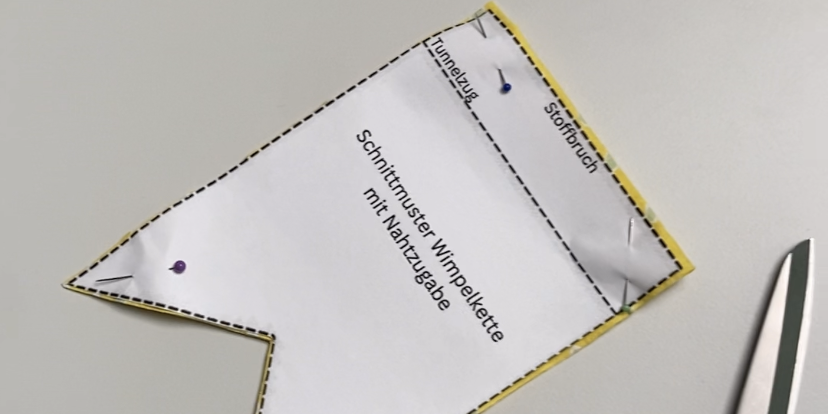
4. Der fertige Stoffzuschnitt
Schneide nun um das Schnittmuster herum deinen Stoff aus.
Jetzt hast du deinen fertiges Stoffstück!

5. Das Verzieren
Zum Nähen eines Wimpels mit der Hand brauchst du: einen Stoff, das Schnittmuster, etwas Garn, eine Nadel, eine Schere und vielleicht ein paar Stecknadeln.
Wenn du deinen Stoff verzieren möchtest, brauchst du dafür auch noch das Material.

6. Den Stoff vorbereiten
Lege nun deinen Stoff doppelt, dabei muss er rechts auf rechts liegen. Das bedeutet, dass sich die schönen Seiten innen angucken und du von außen nur die Rückseite sehen kannst.
Markiere etwa 3cm oberhalb der Kante vom Stoff mit einem kleinen Strich, bis wohin du nähen darfst.
Wenn dein Stoff bereit ist, beginnst du jetzt zu nähen.
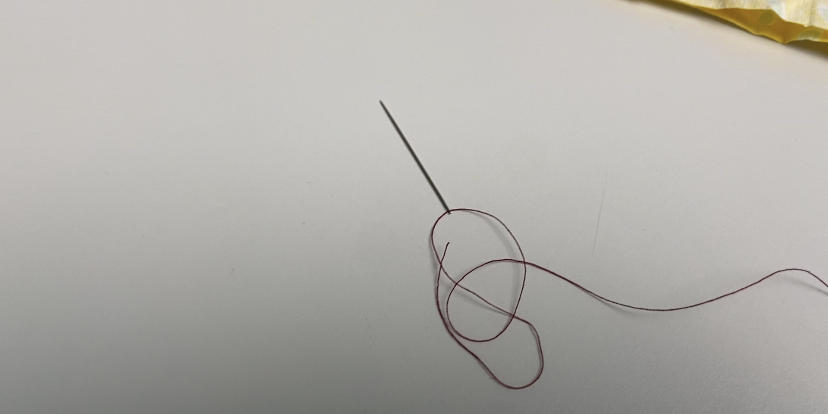
7. Die Nadel einfädeln
Nun fädelst du durch das Nadelöhr deiner Nadel einen Faden.
Besonders schick sieht es aus, wenn du einen Faden in einer ähnlichen Farbe wie deinen Stoff auswählst.
Hier wurde ein bunter Faden verwendet, damit du gut sehen kannst, wo die Naht entlangläuft.
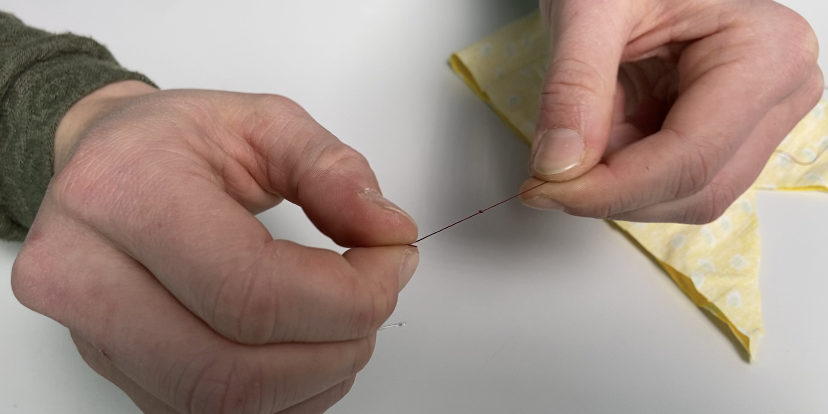
8. Der Knoten
Mache einen Knoten an das Ende deines Fadens, damit er nicht durch deinen Stoff hindurchrutscht.

9. Das Nähen
Nähe nun am Rand mit einem Vorstich oder Steppstich entlang durch die zwei Lagen Stoff, bis du auf der anderen Seite bei der Markierung 3cm von der Kante entfernt ankommst.
Mache dort auch wieder einen Knoten oder fädle deine Nadel mit dem Faden durch deine letzten Stiche hindurch und schneide den Faden dann ab.

10. Das Wenden
Jetzt musst du deinen fast fertigen Wimpel durch das Stück wenden, das du eben beim Nähen offen gelassen hast.
Diese Öffnung kannst du auch Wendeöffnung nennen.
Das Wenden ist oft etwas knifflig, aber mit etwas Geduld schaffst du es!
Manchmal hilft es um schöne Kanten am Ende zu bekommen, wenn du mit einem Stift in das Innere deines Wimpels gehst und ganz vorsichtig an den Kanten entlang gehst, um den Wimpel noch besser zu wenden.

11. Dein fertiger Wimpel!
Ist das geschafft hast du deinen eigenen Wimpel genäht! Klasse!
Wenn ihr in der Klasse jeder einen Wimpel genäht habt, könnt ihr nun durch eure verschiedenen Wimpel eine Schnur durchfädeln und die Wimpelkette in der Klasse aufhängen.

